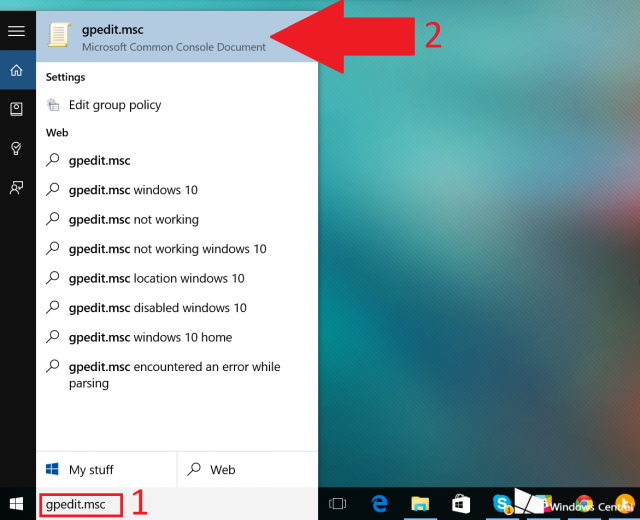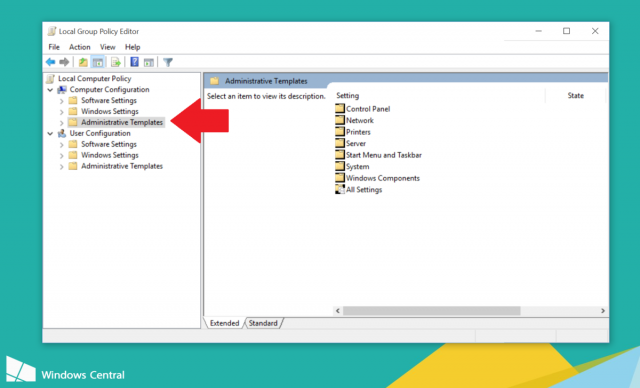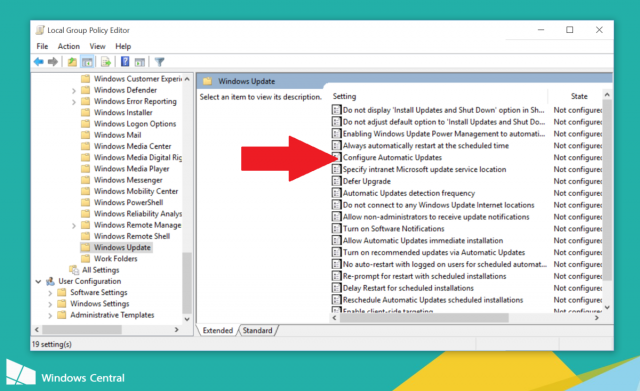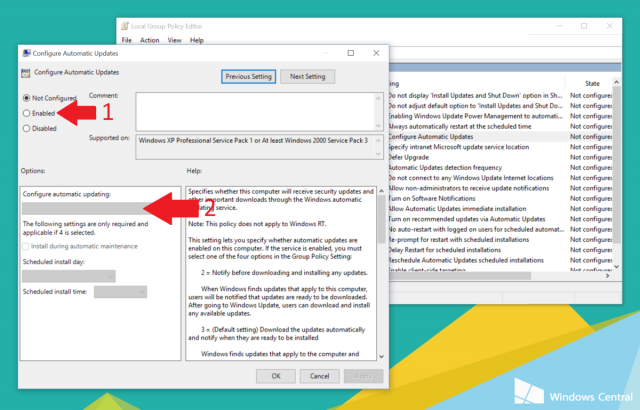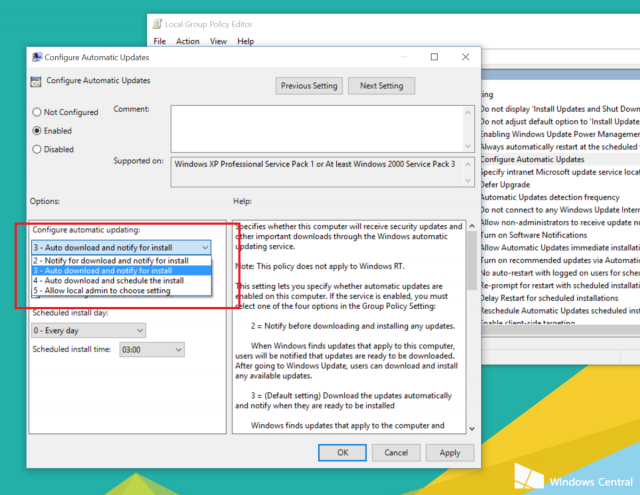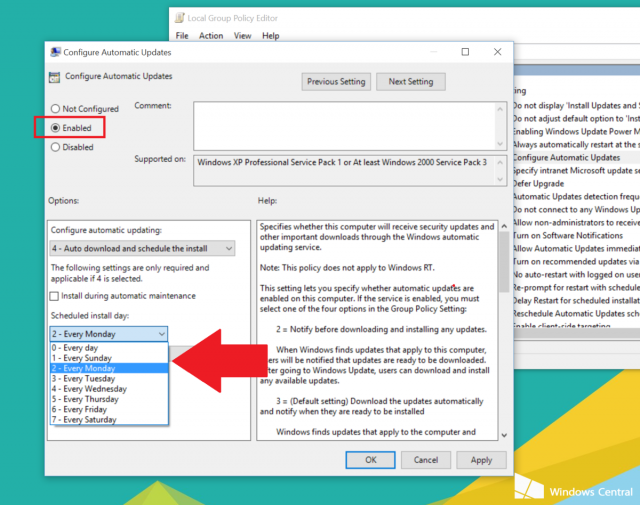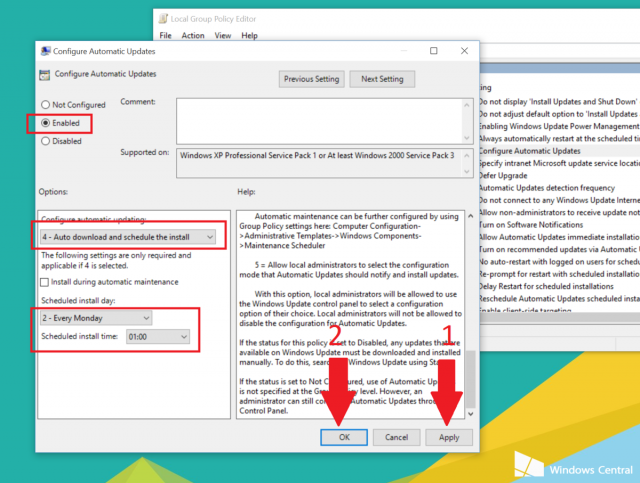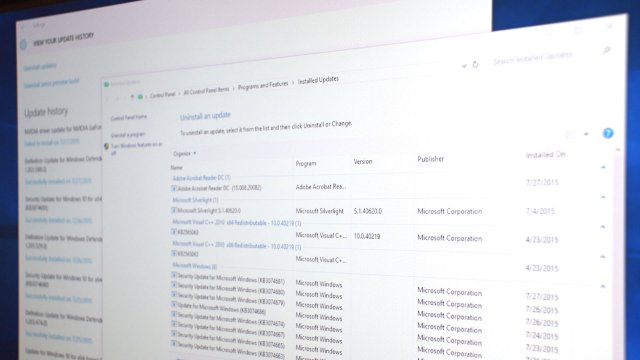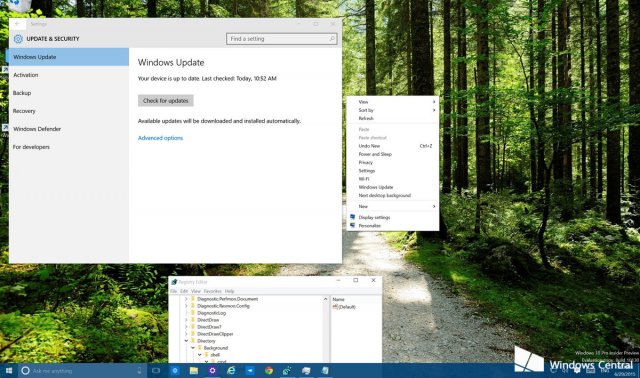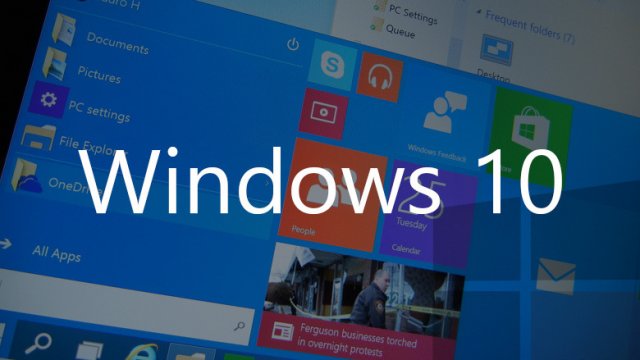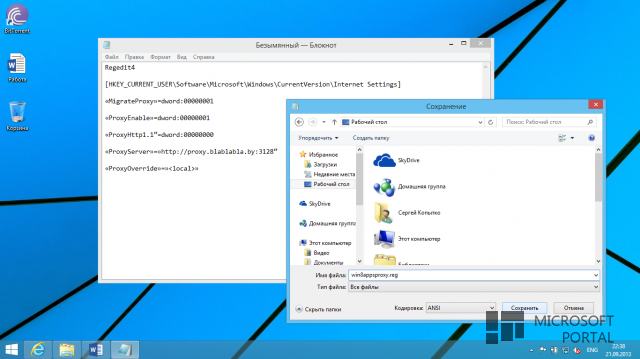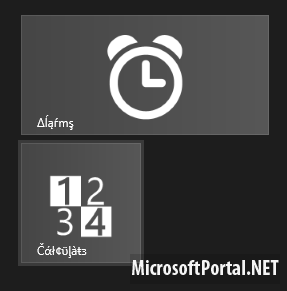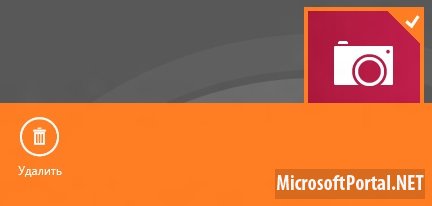Как запланировать установку обновлений в Windows 10 Pro
- Категория: Инструкции Windows 10
- Дата: 22-08-2015, 21:43
- Просмотров: 11 112
Сегодня я расскажу вам о том, как запланировать автоматическую загрузку и установку обновлений Windows в Windows 10 Pro, основанную на расписании (есть и ряд других опций, но в данном случае я рассмотрю только об этой настройке). Для этого мы будем использовать скрытый инструмент под названием «Редактор локальной групповой политики».
Данный способ работает только для Windows 10 Pro.
Как запланировать обновления Windows
1. Откройте редактор локальной групповой политики
Введите (или скопируйте/ вставьте) команду gpedit.msc в поле поиска.
2. Перейдите к нужным настройкам
Для использования Редактора локальной групповой политики перейдите по следующему пути: Computer Configuration\Administrative Templates\Windows Components\Windows Update.
3. Двойное нажатие
Дважды щелкните по Configure Automatic Updates, чтобы открыть окно настроек.
4. Выберите ваши настройки
Во-первых, вам нужно выбрать вариант Enabled в левом верхнем углу, поскольку он не настроен по умолчанию. После включения, раздел Опции становится активным. Теперь вы можете выбрать вашу настройку.
5. Дата и время
Если вы выбрали опцию №4, то вы также можете выбрать день и точное время установки обновлений. Обратите внимание, что дата и время применимы только к опции #№4, другие варианты просто уведомляют об установке. После завершения всех действий нажмите кнопки Применить и ОК, чтобы закрыть окно.
Похожие новости
- Комментарии
- ВКонтакте
Информация
Посетители, находящиеся в группе Гости, не могут оставлять комментарии к данной публикации.
Пользователи онлайн
Всего на сайте: 29
Пользователей: 0
Гостей: 29
Роботы: Google Yandex
Пользователей: 0
Гостей: 29
Роботы: Google Yandex
+0
Новостей: 15204
+0
Комментариев: 39469
+0
Пользователей: 10105